Samsung ES65: Съемка ( )
Съемка ( ) : Samsung ES65
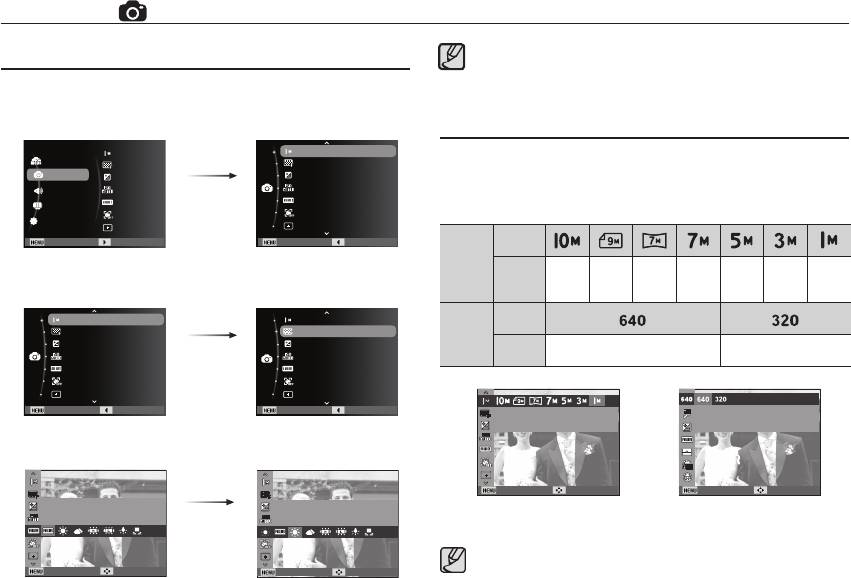
Съемка ( )
Для быстрого перехода в меню со списком часто
Включение функций с помощью кнопки MENU
используемых функций используйте кнопку Fn на задней
1. В любом доступном режиме нажмите кнопку MENU.
панели камеры.
2. С помощью кнопки Вверх/Вниз выберите меню
[Съемка] и нажмите кнопку Вправо/ОК.
Размер фото / Размер ролика
Размер фото
Размер фото
Режим
Качество
Качество
Выберите формат фотографии / клипа в соответствии с
Съемка
EV
EV
Звук
ISO
ISO
планируемым использованием файла.
Кнопка
Баланс Белого
Баланс Белого
Дисплей
Обнаруж. лица
Вправо/ОК
Обнаруж. лица
(Единицы измерения: pixel)
Настройки
Зона фокусир
Зона фокусир
Выход Изменить
Выход Назад
Значок
Фото-
3. С помощью кнопок ВВЕРХ/ВНИЗ выберите нужное
съемка
3648X
3648X
3584X
3072X
2560X
2048X
1024X
меню и нажмите ОК.
Размер
2736
2432
2016
2304
1920
1536
768
Размер фото
Размер фото
Значок
Качество
Качество
Видео
EV
EV
Режим
ISO
Кнопки
ISO
Размер
640 x 480 320 x 240
Баланс Белого
ВВЕРХ /
Баланс Белого
Обнаруж. лица
Обнаруж. лица
ВНИЗ
Зона фокусир
Зона фокусир
Выход Назад
Выход Назад
Размер фото
Размер ролика
Выбор размера изображения.
Выбор разрешения видеокадра.
4. С помощью кнопок ВЛЕВО/ВПРАВО выберите нужное
меню и нажмите ОК.
Назад Смест.
Назад Смест.
Настройте цвета в соответствии с типом освещ.
Подходит для съемки вне помещения в ясный день.
Баланс Белого
[Режим ФОТОСЪЕМКА]
[Режим ВИДЕО]
Кнопки
Дневной свет
ВЛЕВО/
ВПРАВО
Чем выше разрешение, тем меньше снимков можно сделать,
Назад Смест.
Назад Смест.
так как снимок, сделанный с более высоким разрешением,
занимает больше памяти.
038
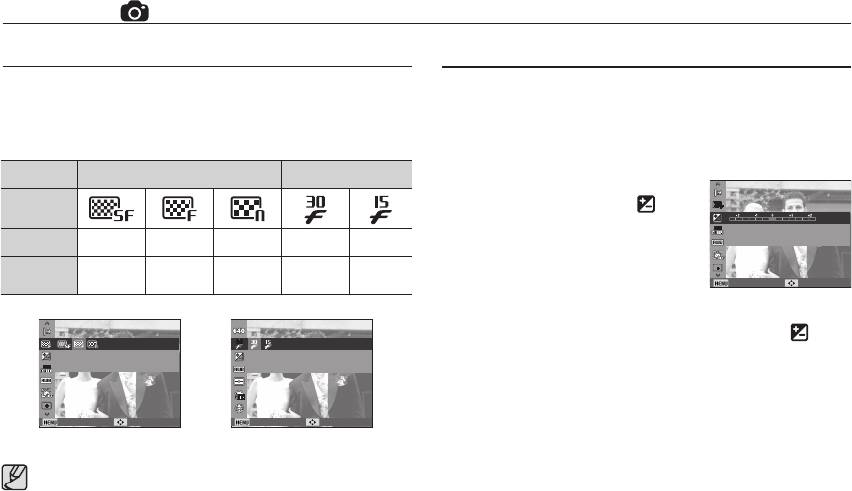
Съемка ( )
Качество / Частота кадров
Экспокоррекция
Выберите степень сжатия, которая лучше всего подойдет
Данная фотокамера автоматически выбирает экспозицию
для последующей обработки снятого изображения.
в зависимости от освещения. Вы также можете выбрать
Чем выше степень сжатия, тем хуже качество сжатого
величину экспокоррекции с помощью меню [EV].
изображения.
Экспокоррекция
Режим Режим Фотосъемка Режим ВИДЕО
1. Нажмите кнопку Вверх/вниз в меню
Значок
Съемка для выбора [EV] (
).
2. С помощью кнопок ВЛЕВО/ВПРАВО
EV
Субменю Отличное Хорошее Норма 30кадр/с
15кадр/с
выберите величину экспопоправки.
Выбор экспопоправк для настройки яркости.
3. Нажмите кнопку ОК или Fn.
Форматы
jpeg jpeg jpeg avi avi
Выбранное значение будет
Назад Смест.
файлов
сохранено, и меню экспокоррекции
закроется. При изменении величины экспокоррекции в
левой части ЖК-дисплея появляется индикатор (
).
Качество
Частота кадров
Настройка качества снимка.
Настройка частоты кадров видеосъемки.
Ä
Отрицательные экспопоправки уменьшают величину
экспозиции. Положительные экспопоправки
увеличивают величину экспозиции, в результате
Назад Смест.Назад Смест.
чего ЖК-дисплей становится светлее, а качество
[Режим ФОТОСЪЕМКА][Режим ВИДЕО]
полученных снимков может ухудшиться.
Формат файлов на карте памяти соответствует стандарту
DCF (Design rule for Camera File systems - правила
разработки файловой системы фотокамер).
JPEG (Joint Photographic Experts Group): стандарт сжатия
изображения, разработанный объединенной группой
экспертов по фотографии. Этот тип сжатия чаще всего
используется для сжатия файлов фотоизображений и другой
графики, поскольку позволяет эффективно сжимать данные.
039
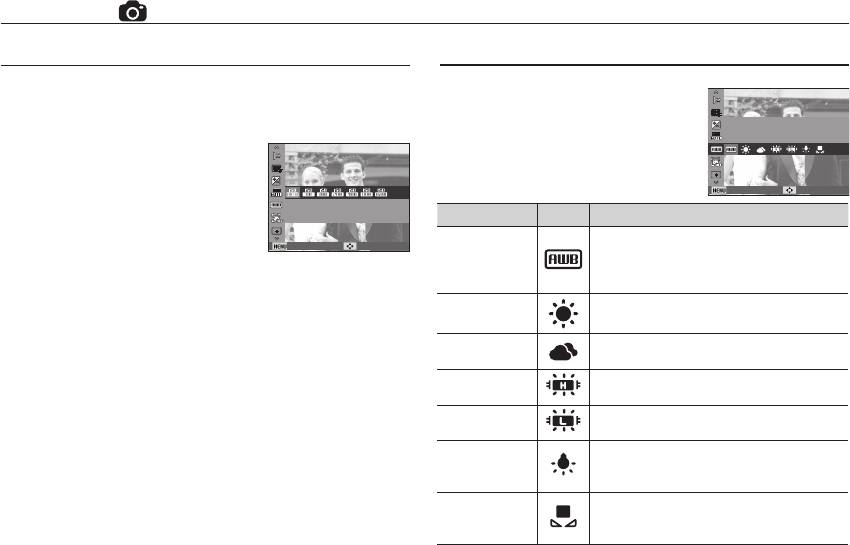
Съемка ( )
ISO
Баланс белого
Выберите светочувствительность фотодатчика во время съемки.
Правильный подбор баланса
Светочувствительность фотокамеры определяется выбранным
белого позволяет приблизиться к
значением ISO.
Настройте цвета в соответствии с типом освещ.
натуральной гамме цветов.
Баланс Белого
[
Авто
]: светочувствительность будет
выбираться фотокамерой
автоматически в зависимости от
Назад Смест.
освещенности места съемки и
ISO
Настройка светочувствитльности.
Значок меню Значок Описание
яркости снимаемого объекта.
фотокамера автоматически выбирает
[ISO 80, 100, 200, 400, 800, 1600 ]
Назад Смест.
оптимальный баланс белого в
: выбрав более высокую светочувствительность, вы
Авто бб
зависимости от преобладающего
получите более короткую выдержку во время съемки.
освещения.
Однако при слишком ярком освещении снимок может
для съемки вне помещения в
оказаться передержанным. Чем выше значение ISO,
Дневной свет
солнечный день.
тем больше светочувствительность фотокамеры, а,
для съемки в облачный или
следовательно, тем легче будет
получить хорошие
Облачно
пасмурный день вне помещения.
снимки в условиях слабой освещенности. При
для съемки при свете ламп холодного
увеличении светочувствительности увеличивается
Лампы дн.св.хб
белого света.
также и уровень шумов, в результате чего снимки
для съемки при свете дневных ламп
получаются более зернистыми.
Лампы дн.св.тб
теплого белого света.
для съемки при свете вольфрамовых
Ä
Когда выбран тип съемки [Движение], для
Лампы накал.
ламп накаливания (обычные
светочувствительности ISO устанавливается настройка
осветительные лампы).
АВТО.
позволяет самостоятельно выбрать
Ä
Меню [ISO] доступно в режимах [Программа] и
Польз.
баланс белого в соответствии с
[Помощь в фотосъемке].
установки
условиями съемки.
Ä
Снимки, сделанные при разном освещении, могут иметь
тот или иной цветовой оттенок.
040
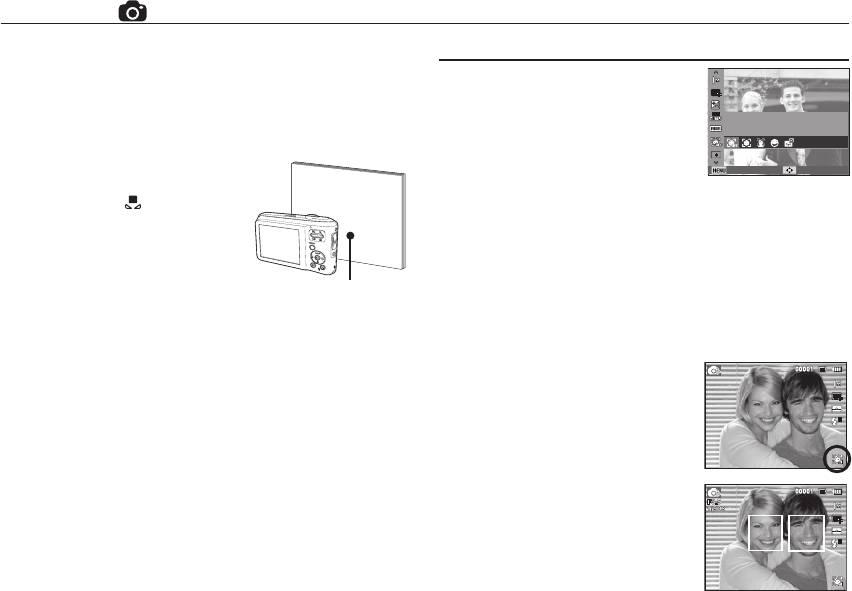
Съемка ( )
Использование пользовательской настройки баланса белого
Обнаруж. лица
В зависимости от условий съемки можно подобрать
При выборе функции определения
собственную настройку баланса белого. Настройте
лица фотокамера начинает определять
оптимальный баланс белого для конкретной ситуации, выбрав
положение лица в кадре. При
пользовательскую настройку баланса белого.
Выбор настроек функции обнаружения лица.
фокусировке на лицо одновременно
Обнаруж. лица
происходит подстройка его яркости.
Запечатлеть моменты, когда лицо
1. Выберите в меню БАЛАНС
выглядит наиболее естественно,
Назад Смест.
БЕЛОГО пункт ПОЛЬЗ.
также можно при съемке в режиме
УСТАНОВКИ ( ) и
Автопортрет.
поместите лист белой
Норма
бумаги перед фотокамерой
в этом режиме автоматически происходит определение положения
так, чтобы ЖК-дисплей
лица в кадре, затем делаются наводка на резкость и определение
стал полностью белым.
Белая бумага
экспозиции. Этот режим удобен при съемке портрета.
2. Кнопка OK : выбор
Ä
Можно выбрать следующие режимы
предыдущей пользовательской
: Программа, DIS, Помощник в фотосъемке, Ретушь, Портрет,
настройки баланса белого.
Дети, Пляж/снег.
Кнопка спуска : сохранение новой пользовательской
настройки баланса белого.
1. Размер и положение рамки
автофокусировки выбираются
- Пользовательская настройка баланса белого будет
автоматически, и лицо объекта
использована при съемке следующего кадра.
съемки оказывается в рамке.
- Пользовательская настройка баланса белого
сохраняется до тех пор, пока
не будет выбрана
новая настройка.
2. Нажмите кнопку спуска до половины
хода. Рамка фокусировки становится
зеленой, когда произведена наводка
на резкость.
3. Нажмите кнопку спуска до упора,
чтобы сделать снимок.
041
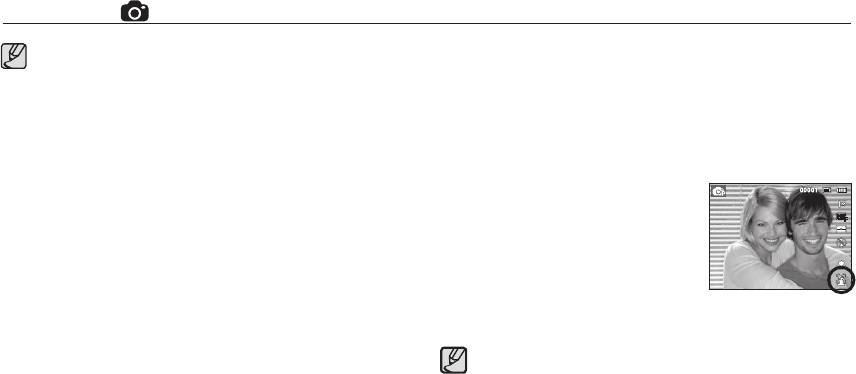
Съемка ( )
С помощью этой функции можно определить
АВТОПОРТРЕТ
положение лиц до 10 человек.
Во время съемки с автоспуском обнаружение вашего
При обнаружении нескольких лиц одновременно
лица происходит автоматически, что упрощает и
фокусировка производится по лицу ближайшего
ускоряет съемку автопортрета.
человека.
Ä
Можно выбрать следующие режимы : Программа, DIS,
В этом режиме цифровой зум недоступен.
Помощник в фотосъемке, Ретушь, Портрет, Пляж/снег
При обнаружении фотокамерой лица оно окажется
внутри белой фокусировочной рамки, остальные
1. Для съемки автопортрета
лица окажутся внутри серых фокусировочных
направьте объектив на лицо
рамок. Нажмите кнопку спуска
до половины хода,
объекта съемки. Фотокамера
чтобы произвести фокусировку на лицо, после чего
автоматически определяет
цвет рамки изменится на зеленый.
положение лица, после чего
Если лицо обнаружить не удалось, происходит
подается звуковой сигнал.
возврат к предыдущему режиму автофокусировки.
В некоторых случаях эта функция может работать
2. Нажмите кнопку спуска, чтобы начать съемку.
некорректно.
- На лицо надеты темные очки или часть лица
скрыта.
Когда лицо оказывается в центре экрана,
- Лицо человека, которого снимают, не обращено в
звуковой сигнал начинает подаваться чаще, чем
сторону фотокамеры.
когда оно находится не по центру.
- Фотокамера не может обнаружить лицо из-за
слишком темного или яркого освещения.
- Слишком велико расстояние до объекта съемки.
Максимальное расстояние, с которого можно определить
положение лица, составляет 2,5 м (Зум Дальше).
Чем ближе объект съемки, тем быстрее его
распознает фотокамера.
При съемке в режимах [Ретушь], [Портрет] и [Дети]
для функции [Обнаруж. лица] выбирается настройка
по умолчанию.
042
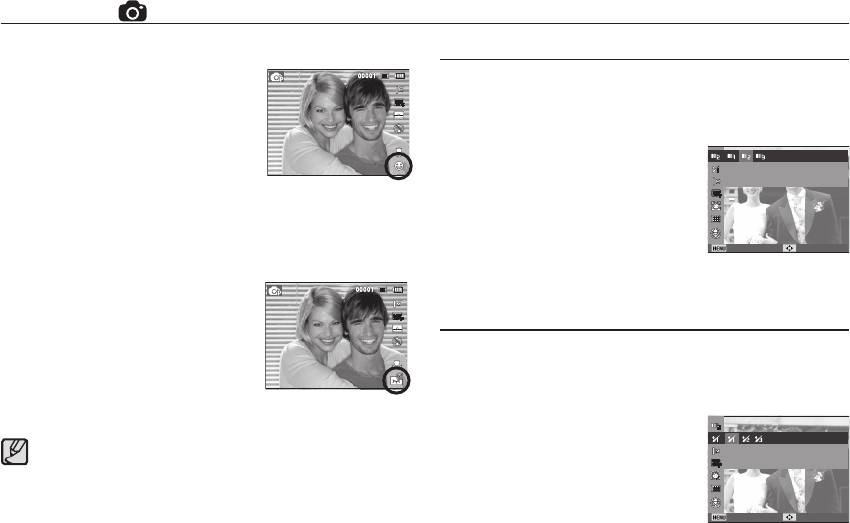
Съемка ( )
Улыбка
Тон лица
Ä
Можно выбрать следующие режимы
Это меню позволяет управлять тоном кожи на снимках в
: Программа, DIS, Помощник в
фотосъемке, Ретушь, Портрет, Пляж/
режиме Ретушь. Чем выше выбранный Вами уровень, тем
снег.
светлее тон кожи.
Снимок делается автоматически
1. С помощью кнопки Вверх/Вниз
без нажатия кнопки спуска в
момент обнаружения улыбки. Если
выберите пункт [Тон лица].
Тон лица
Настройка тона лица.
нажать кнопку спуска, будет сделан
2. С помощью кнопок Влево/Вправо
снимок в обычном режиме. При съемке в режиме УЛЫБКА
выберите нужный тон лица и нажмите
улыбающееся лицо будет быстрее распознано, если видны
кнопку ОК.
зубы снимаемого или улыбка подчеркивается
мимикой лица.
3. Нажмите кнопку спуска, чтобы сделать
Назад Смест.
снимок.
Регистрация моргания глаз
Ä
Можно выбрать следующие
режимы : Программа, Помощник в
фотосъемке, Портрет, Пляж/снег.
Ретушь лица
Если во время нажатия кнопки спуска
глаза снимаемого человека закрыты,
Это меню позволяет правильно настроить цветовой
фотокамера делает 2 снимка подряд.
кожи лица начала съемки в режиме Ретушь. Чем больше
Если при нажатии кнопки спуска глаза
выбранный уровень, тем насыщеннее цветовой тон.
снимаемого открыты, будет сделан только один снимок.
1. С помощью кнопки Вверх/Вниз
выберите пункт [Ретушь лица].
Улыбка или закрытые глаза могут не обнаруживаться в
Ретушь лица
2. С помощью кнопки Влево/Вправо
следующих ситуациях:
Выбор ретушир.лица.
- На снимаемом человеке надеты солнечные очки.
выберите подходящий режим ретуши
- Лицо снимаемого не обращено в сторону фотокамеры.
лица и нажмите кнопку ОК.
- Положение лица в кадре плохо определяется вследствие
3. Нажмите кнопку спуска, чтобы сделать
Назад Смест.
слишком темного или слишком яркого окружающего
снимок.
освещения.
- Если фотокамера находится далеко от объекта съемки.
(Фокусировочная рамка оранжевого цвета
)
- В кадр попадают сильные блики света или яркий
встречный свет.
043
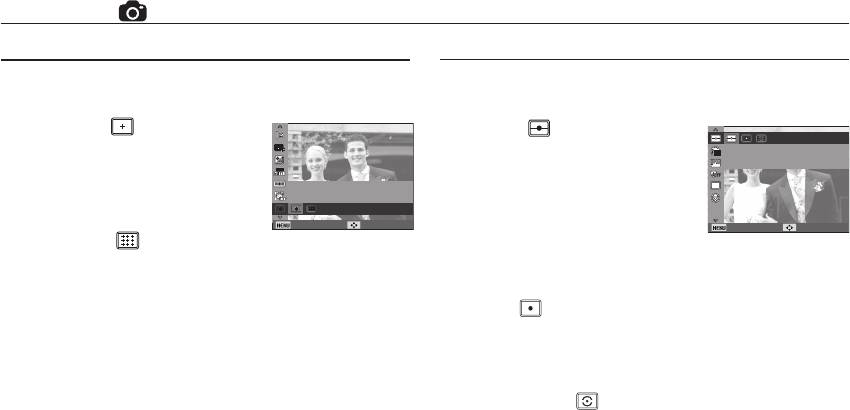
Съемка ( )
Способ автофокусировки
Экспозамер
Выберите подходящую зону фокусировки в зависимости
Если вам не удается подобрать правильную экспозицию, попробуйте
от условий съемки.
изменить метод экспозамера, чтобы получить более яркие снимки.
[АФ по центру]( ) : фокусировка
[Матричный] (
) : Экспозиция
делается на
рассчитывается на
Экспозамер
объекты,
Выбор области экрана для замера яркости.
основе усредненного
находящиеся в
Настройка способа автофокусировки.
значения
прямоугольной
Зона фокусир
освещенности в
области в центре
зоне изображения.
ЖК-дисплея
Назад Смест.
Назад Смест.
При этом расчет
[Многозонная АФ]
( )
: фотокамера определяет точку
автофокусировки по 9 точкам АФ.
производится в основном по центральной зоне
кадра. Данный метод подходит для обычных
условий съемки.
[Точечный] ( ) : Для экспозамера используется только
Ä
Если изображение сфокусировано, рамка АФ становится
прямоугольная зона в центральной области ЖК-
зеленой. Если объект не в фокусе, рамка АФ остается
дисплея. Данный метод подходит для съемки
красной.
объектов, находящихся в центре кадра, вне
зависимости от встречного света.
[Центровзвешенный] (
)
:
Экспозиция рассчитывается на основе
усредненных значений освещенности
зоны изображения. При этом расчет
производится в основном по центральной
зоне кадра. Данный метод подходит
для съемки малых объектов, например,
цветка или насекомых.
Ä
Не используйте точечный экспозамер, когда снимаемый объект
находится вне центральной зоны кадра, поскольку в этом случае
экспозиция будет определена
неправильно. В такой ситуации лучше
использовать экспокоррекцию.
044
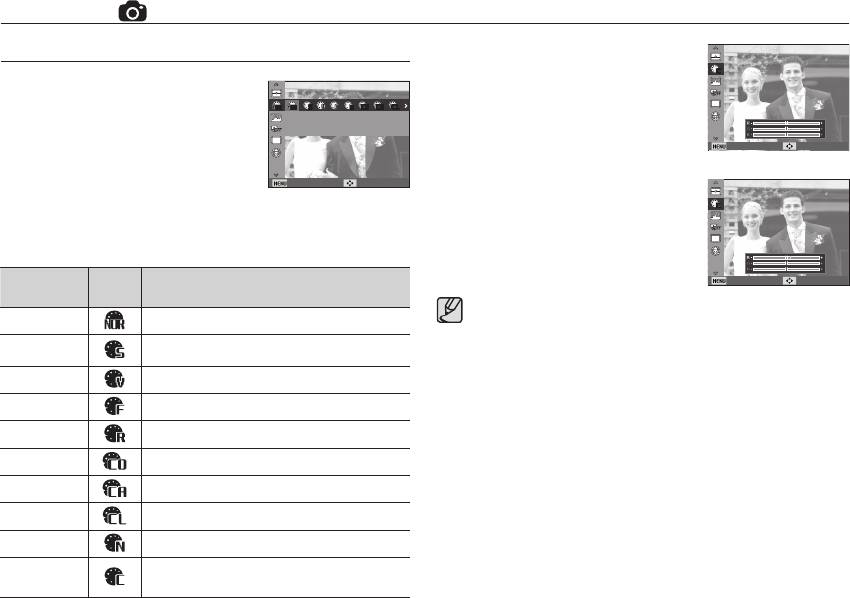
Съемка ( )
Сел.Фотостиля
ПОЛЬЗ. ЦВЕТ: измените цветовую
тональность
В снимок можно добавить различные
изображения, меняя
эффекты без использования
значения красного(R),
редактирующего ПО.
Сел.Фотостиля
зеленого(G)и
Выбор стилевого оформления снимка.
синего(B).
Назад Смест.
Назад Смест.
- Кнопки ВВЕРХ/ВНИЗ :
1. С помощью кнопок Влево/Вправо выберите нужный
выбор R, G, B
СЕЛЕКТОР ФОТОСТИЛЯ и нажмите кнопку ОК.
- Кнопки ВЛЕВО/ВПРАВО :
изменяют значение параметра.
2. Нажмите кнопку спуска, чтобы сделать снимок.
Режим
Назад Смест.
Значок Описание
фотостиль
После установки эффекта Сглажено или Резко при
Норма
Эффекты не добавлены.
стилевом оформлении снимка регулировка цветовой
насыщенности будет недоступной.
Мягкая
Добавлен эффект СГЛАЖЕНО.
Когда выбран фотостиль, функция регулировки
изображения недоступна.
Высокая
Добавлен эффект РЕЗКО.
Лес
Добавлен эффект естественности, чёткости.
Ретро
Добавлен эффект коричневого тона.
Холод
Добавлен эффект ХОЛОДН.
Покой
Добавлен эффект СПОКОЙН.
Классика
Добавлен эффект КЛАССИКА
Негатив
Преобразование снимка в негатив.
Пользов.
Определение тона RGB для создания
модель RGB
собственного стиля.
045
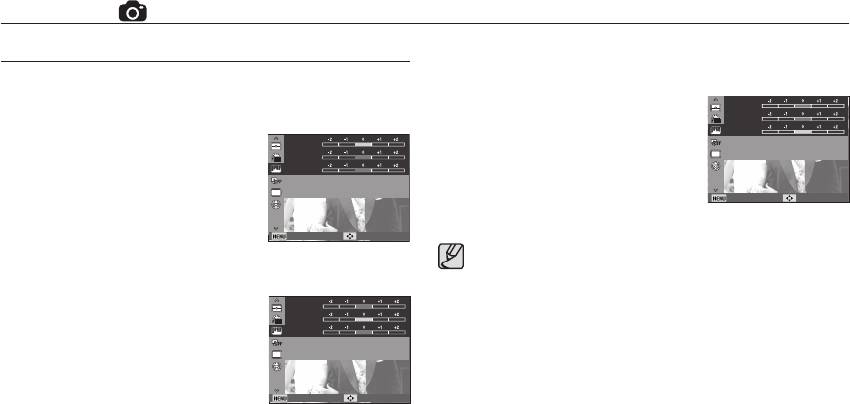
Съемка ( )
Улучшение качества изображения
НАСЫЩЕННОСТЬ
Измените цветовую насыщенность изображения.
КОНТРАСТНОСТЬ
1. С помощью кнопки Вверх/Вниз
Контраст.
Можно изменить контрастность изображения.
выберите
пункт [Насыщенность].
Резкость
Насыщенность
1. С помощью кнопки Вверх/Вниз
2. С помощью кнопок Влево/Вправо
Контраст.
Насыщенность
Резкость
выберите пункт [Контраст.].
измените цветовую насыщенность
Выбор цвет.насыщенности по умолчанию.
Насыщенность
2.
С помощью кнопок Влево/Вправо
изображения.
Контраст.
Выбор контастности по умолчанию.
измените контрастность
3. Нажмите кнопку спуска, чтобы
Назад Смест.
изображения.
сделать снимок.
3. Нажмите кнопку спуска, чтобы
Назад Смест.
сделать снимок.
Когда выбрана регулировка изображения, функция
фотостиля недоступна.
РЕЗКОСТЬ
При установке Насыщенность функция Обнаруж.
Можно настроить резкость
Контраст.
лица будет недоступна.
снимка, который вы
Резкость
Насыщенность
предполагаете сделать. Вам не
Резкость
удастся заранее просмотреть
Настройка резкости по умолчанию.
на ЖК-дисплее изображение с
измененной резкостью, потому
Назад Смест.
что данная функция будет
применена, только после того
как будет сделан снимок.
1. С помощью кнопки Вверх/Вниз выберите пункт [Резкость].
2. С помощью кнопок Влево/Вправо измените резкость
изображения.
3. Нажмите кнопку спуска, чтобы сделать снимок.
046
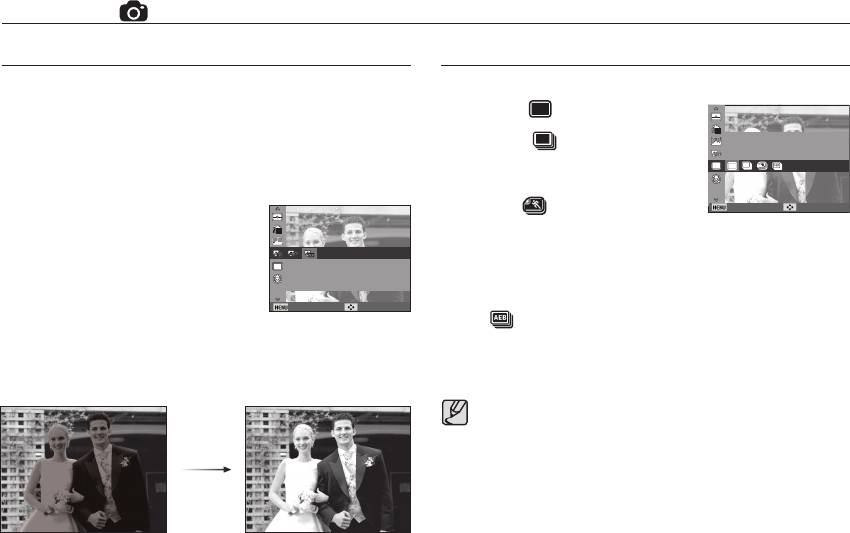
Съемка ( )
ACB
Тип фотосъемки
Данная функция автоматически корректирует
Можно выбрать непрерывную съемку и съемку с автоэксповилкой AEB.
контрастность в случае съемки в условиях большой
[Покадровая]
( )
: будет сделан только
экспозиционной разницы, т.е. встречного света
один снимок.
или контрастности. Данная функция автоматически
[Непрерывная] (
) : съемка происходит
Выбор типа съемки.
Тип съемки
настраивает яркость и позволяет получить четкий
непрерывно, пока
снимок объекта.
не будет отпущена
кнопка спуска.
[Движение]
( ) : нажав и удерживая
Назад Смест.
- Субменю [ACB]: [Выкл.], [Вкл.].
кнопку спуска, в
этом режиме съемки можно делать 5 снимков в
секунду. По окончании съемки серии снимков
ACB
Автоматический баланс контраста уменьшает
изображения будут сохранены и показаны на
большую разницу значений яркости.
заднем ЖК-дисплее. Максимальное количество
Назад Смест.
снимков – 30, размер изображения – VGA.
[AEB] ( )
: Экспозиционная вилка. Съемка трех
последовательных кад-ров с различной
Ä
Функция ACB доступна в режимах съемки [Программа],
экспопоправкой. Используйте данный режим,
[Портрет] или [Помощь в фотосъемке]. Функция ACB
когда точное определение экспозиции
всегда включена при
записи в режиме [Портрет].
затруднено.
При выборе большого размера и высокого качества
изображения увеличивается время записи файла, в течение
которого работа с фотокамерой будет невозможна.
При выборе субменю [Непрерывная], [Движение], [AEB]
фотовспышка автоматически отключается.
Режим эксповилки AEB будет недоступен, если свободного
места в памяти хватает менее чем на 3 кадра.
Режим движeниe будет нeдocтупен, ecли свободного места
в памяти хватает менее чем на 30 кадрoв.
Во время съемки с автоэксповилкой рекомендуется
использовать штатив, поскольку снимки могут получиться
смазанными из-за увеличения времени записи файла и
дрожания фотокамеры.
047
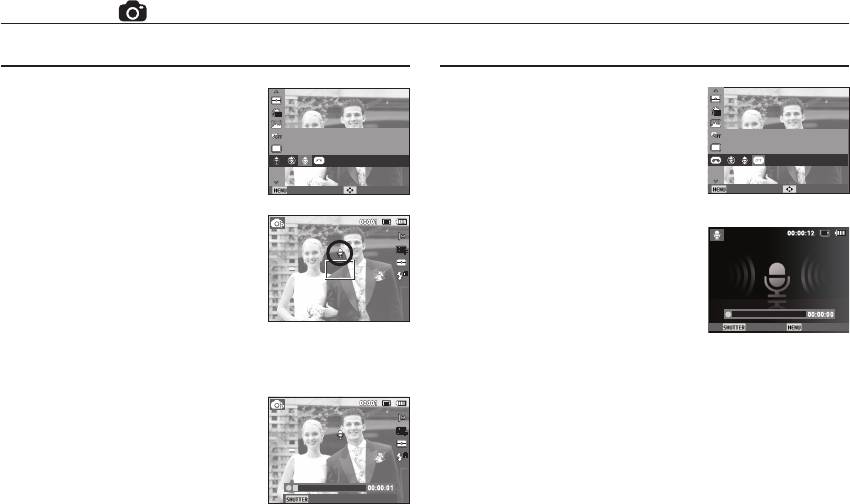
Съемка ( )
Звуковой комментарий
Запись звука
К записанному снимку
Продолжительность записи звука
можно добавить звуковой
ограничена доступным для записи
комментарий. (Макс. 10 с).
времени (макс. 10 час).
Настройка функции звукового комментария.
Вкл запись звука.
Коммент
Запись
Назад Смест.
Назад Смест.
- Настройка закончена, если
Нажмите кнопку спуска, чтобы
на ЖК-дисплее появился
начать запись звука.
индикатор звукового
- Нажмите кнопку спуска один
комментария.
раз, и запись звука будет
продолжаться в течение всего
- Нажмите кнопку спуска, чтобы
доступного для записи времени
сделать снимок. Изображение
Запись Выход
(макс. 10 час). Время записи
будет записано на карту
[Lydoptagelse-funktion]
отображается на ЖК-дисплее.
памяти.
Запись звука будет продолжаться,
даже если отпустить
кнопку
- Запись звукового комментария
спуска.
будет продолжаться в течение
- Чтобы прекратить запись, снова
10 с с момента записи снимка.
нажмите кнопку спуска.
Если во время записи звукового
- Формат файла: *.wav
комментария нажать кнопку
спуска, запись прекратится.
Стоп
048
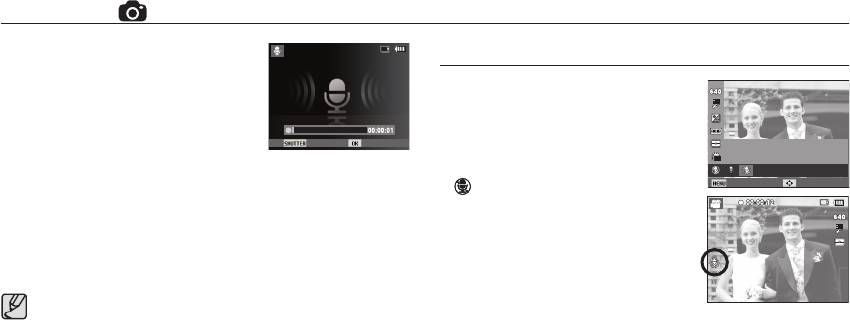
Съемка ( )
Как сделать паузу во время записи
Запись видеоклипа без звукового сопровождения
звука
Данная функция позволяет записать
Видеоклип можно записать без
звук в один файл даже после паузы,
звукового сопровождения.
и не создавать несколько файлов
В режиме ВИДЕО в меню
Стоп Пауза
звукозаписи.
Запись видео без звука.
[Звукозап] выберите [Выкл].
Выкл
[Режим ЗАПИСЬ ЗВУКА]
На ЖК-дисплее появится значок
Назад Смест.
(
). Нажмите кнопку спуска,
1. Чтобы приостановить запись, нажмите кнопку ОК.
видеоклип будет записываться
2. Чтобы возобновить запись, повторно нажмите кнопку ОК.
без записи звука в течение всего
3. Чтобы прекратить запись, снова нажмите кнопку спуска.
доступного для записи времени.
Оптимальное расстояние между вами и фотокамерой
(микрофоном) при записи звука - 40 см.
Если выключить фотокамеру, когда запись звука
временно приостановлена, произойдет отмена
записи.
049
Оглавление
- Знакомство с фотокамеройИнструкции
- Опасно! Предупреждение
- Внимание! Содержание
- Содержание
- Системная диаграмма
- Рабочие элементы
- Подсоединение к источнику питания
- Подсоединение к источнику питания
- Подсоединение к источнику питания Как вставить карту памяти
- Как пользоваться картой памяти
- Подготовка к первому включению фотокамеры
- Информация, отображаемая на ЖК-дисплее
- Использование меню
- Начало съемки/записи
- На что обращать внимание при съемке
- Использование кнопок управления Кнопки зума для настройки фотокамеры.
- Кнопки зума
- Кнопка ИНФО (DISP) / ВВЕРХ Кнопка МАКРО ( ) / ВНИЗ
- Кнопка МАКРО ( ) / ВНИЗ
- Блокировка автофокусировки Кнопка ВСПЫШКА ( ) / ВЛЕВО
- Кнопка ВСПЫШКА ( ) / ВЛЕВО
- Кнопка ВСПЫШКА ( ) / ВЛЕВО Кнопка АВТОСПУСК ( ) / ВПРАВО
- Кнопка АВТОСПУСК ( ) / ВПРАВО
- Кнопка MENU Съемка ( )
- Съемка ( )
- ЗВУК ( )
- ЗВУК ( ) Дисплей ( )
- Дисплей ( )
- Настройки ( )
- Включение режима просмотра
- Включение режима п
- Информация, отображаемая на ЖК-дисплее
- Кнопка ЭСКИЗЫ (
- Кнопка ИНФО (DISP) / ВВЕРХ Кнопка просмотра и паузы / ОК
- Кнопки Влево/Вправо/Вниз, MENU Кнопка УДАЛИТЬ (
- Настройка функции воспроизведения с помощью ЖК-дисплея
- Настройка функции воспроизведения с помощью ЖК-дисплея
- Редакт. ( )
- Включение слайдшоу (
- Включение слайдшоу ( )
- Параметры файла ( )
- Режим прямой печати PictBridge
- PictBridge: выбор снимка PictBridge: настройка печати
- PictBridge: СБРОС Важные замечания
- Важные замечания
- Предупреждающие сообщения
- Перед тем как обратиться в центр обслуживания
- Технические характеристики
- Обмен файлами с компьютером (для Windows)
- Обмен файлами с компьютером Передача файлов на компьютер (для Windows) (для Mac)
- Передача файлов на компьютер (для Mac)
- Вопросы и ответы
- Правильная утилизация изделия


